Setelah kita menginstall Ubuntu, yang harus dilakukan selanjutnya adalah konfigurasi IP Address statik dan konfigurasi Proxy. Berikut ini tutorialnya:
A. Tutorial Konfigurasi Setting IP address statik
- Buka Application - Accesories - Terminal. Lalu ketik ifconfig. Dari terminal akan terlihat IP address yang anda seting.
- Lalu lakukan perintah ping. Pertama, ping ke gateway di network anda, lalu ping ke DNS server, lalu ping ke proxy server yang anda gunakan.
- Jika ketiga hasil ping berhasil seperti gambar di atas, maka anda sudah terkoneksi dengan baik. Jika tidak, cek lagi sambungan kabel anda.
1. Buka System – Preferences – Network Connections
2. Pada Tab Wired, klik ‘Add’
3. Klik Tab IPv4 Settings, Ubah method nya menjadi ‘Manual’. Isi IP address nya dan juga DNS pada kolom yang sesuai, lalu klik ‘Apply’
B. Tutorial Konfigurasi Proxy
- Buka System – Preferences – Network Proxy
- Pada tab “Proxy Configuration’”, Klik “Manual proxy configuration” dan “Use the same proxy for all protocols”
- Isi proxy dengan proxy yang sesuai dan juga portnya. JANGAN LUPA untuk KLIK “Apply System-Wide…”
- Buka Mozilla Firefox, Buka Preferences di Edit - Preferences. Buka bagian Advanced - Network. Lalu klik Settings
- Masukkan password login anda pada saat ditanya password. Lalu klik Close
- Pastikan pilihannya pada Use System Proxy settings. Lalu klik OK
sudo wget
http://repo.bppt.go.id/files/sources.list-repo.bppt-lucid
sudo mv
/etc/apt/sources.list /etc/apt/sources.list-original
sudo mv
sources.list-repo.bppt-lucid /etc/apt/sources.list
sudo apt-get
update
Untuk Ubuntu 9.10 Karmic i386 dan amd64
sudo wget
http://repo.bppt.go.id/files/sources.list-repo.bppt-karmic
sudo mv
/etc/apt/sources.list /etc/apt/sources.list-original
sudo mv
sources.list-repo.bppt-karmic /etc/apt/sources.list
sudo apt-get
update
Untuk Ubuntu 9.04 Jaunty i386 dan amd64
sudo wget
http://repo.bppt.go.id/files/sources.list-repo.bppt-jaunty
sudo mv
/etc/apt/sources.list /etc/apt/sources.list-original
sudo mv
sources.list-repo.bppt-jaunty /etc/apt/sources.list
sudo apt-get
update
Selesai?! Belum! Anda ingin bisa nonton Youtube? Anda ingin bisa
mendengarkan mp3? Anda ingin bisa menonton video? Silahkan lanjutkan
ke langkah berikutnya
Tutorial ini adalah langkah ketiga dari TIGA LANGKAH setelah
instalasi. Sebelum mengikuti tutorial ini, langkah yang harus
dilakukan adalah sebagai berikut:
Langkah pertama : Konfigurasi
IP Address Statik dan Proxy
Langkah kedua : Konfigurasi
Repository Lokal BPPT
PASTIKAN anda telah mengikuti langkah-langkah di
atas, langkah selanjutnya adalah konfigurasi paska instalasi Ubuntu.
A. Upgrade Ubuntu
Buka Applications – Accessories – Terminal Ketik baris perintah di bawah ini:sudo apt-get update
sudo apt-get
upgrade
sudo apt-get dist-upgrade
sudo apt-get autoremove
Reboot Ubuntunya
B. Install Flash Player untuk di Firefox, Codec Video agar bisa nonton Video AVI dll, Codec Mp3 agar bisa denger Mp3, Font Proprietary Microsoft, dan Java Runtime Environment OpenJDK
Buka Applications – Accessories – Terminal Ketik baris perintah di bawah ini:sudo apt-get install
ubuntu-restricted-extras
Selesai sudah instalasi Ubuntu di komputer anda. Komputer Anda
sudah bisa digunakan untuk bekerja. Selamat bekerja

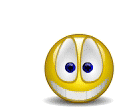












1 komentar:
saya bs buatin proxy untuk mendukung bandwade manager Nda,..connect to mikrotik
thank
Posting Komentar